Como Fazer o Computador Esquecer a Minha Senha do Gmail?
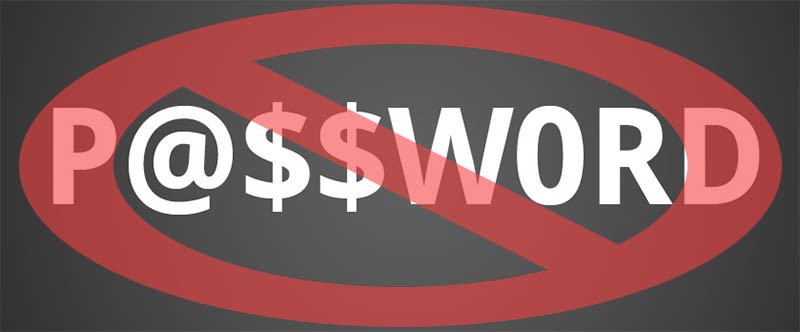
Os principais navegadores, tais como o Chrome, Firefox, Opera e Microsoft Edge, oferecem a capacidade de conservar as suas senhas para agilizar a sua experiência de navegação na web. É claro que você não quer que mais ninguém tenha acesso às suas senhas. Então, se você quiser remover todas as senhas armazenadas do seu navegador, tudo o que você precisa fazer é digitar "chrome://configuraçōes/senhas". A partir daí, você verá a opção "exibir", que revela todas as senhas ocultas no seu navegador.
Justin Schuh, chefe da tecnologia de segurança do Google Chrome, abordou esse tópico diretamente. De acordo com Schuh, se um hacker conseguir acesso através da página de login do sistema operacional, ele poderá encontrar facilmente as suas senhas e outras informações particulares salvas no seu navegador. Se você está preocupado com isso, há uma maneira muito fácil de remover as senhas armazenadas no Chrome.
Chrome:
- Pressione o ícone de chave inglesa no canto superior direito.
- Clique no botão "Limpar os dados de navegação".
- Desmarque tudo, exceto as senhas.
Se você quiser ter certeza de que o Google Chrome não se lembra mais das suas senhas, clique no ícone da chave inglesa novamente e selecione "Opçōes". Selecione "Coisas Pessoais", Finalmente clique no "nunca salvar senhas".
Outros Navegadores da Web.
Firefox:
- Vá para Ferramentas.
- Então vá para Opções.
- Clique na guia Segurança.
- Desmarque "Lembrar-se de senhas para os sites".
Internet Explorer:
- Mais uma vez, vá para Ferramentas.
- Opções da Internet.
- Encontre a guia Conteúdo.
- Localize o preenchimento automático.
- Desmarque "Nomes de Usuários e senhas nos formulários".
- Desmarque também"Me lembre de salvar as senhas".
Como limpar os dados existentes salvos no Firefox e no Internet Explorer:
Firefox:
- Volte para Ferramentas.
- Encontre o Limpar os dados privados.
- Marque o "Senhas Salvas".
Internet Explorer:
- Você precisa navegar ara o Ferramentas.
- Encontre as Opções da Internet.
- Vá para a guia Conteúdo.
- Localize o preenchimento automático.
- Em seguida, elimine o histórico do preenchimento automático.





